שחזר את כל הנתונים ממכשירי iOS שלך, מגיבוי iTunes ו-iCloud.
[מדריך] כיצד לשנות טפט באייפון: 3 דרכים קיימות
הגרסה האחרונה שפורסמה של אפל, iOS 16/17/18, מביאה תכונות שונות של התאמה אישית! אחת התכונות הכלולה היא היכולת לאפשר למשתמשים שלה להתאים אישית את הטפטים שלהם. משתמשים יכולים להשתמש בטפטים המוצעים או בתמונות שצולמו משלהם, להוסיף צבעים, סגנונות וכו'! עכשיו, איך לשנות את הטפט באייפון? ובכן, כדי שתגלה איך, אז המשך לקרוא את הפוסט הזה, כי הוא כולל 3 דרכים כיצד לשנות את הטפט באייפון שלך! חקור אותם עכשיו.
רשימת מדריכים
כיצד לשנות טפט באייפון דרך הגדרות כיצד להגדיר את התמונות הרצויות כטפט באייפון שנה את הטפט של מסך הנעילה באייפון [תכונות נוספות] מה אם מסך הנעילה לא עובד באייפון 16 שאלות נפוצות לגבי איך לשנות טפט באייפוןכיצד לשנות טפט באייפון דרך הגדרות
גרסת iOS 18/17/16 של אפל מציעה 2 דרכים ברירת מחדל שמראות לך כיצד לשנות את הטפט באייפון 14/15 שלך. הראשון הוא לשנות אותו באפליקציית ההגדרות של המכשיר שלך. באפליקציית ההגדרות, אתה יכול לשנות את הטפט שלך ממה שהמכשיר שלך מציע, ואתה יכול להשיג זאת בכמה הקשות בלבד! אז איך משנים את טפט מסך הבית באייפון דרך הגדרות? להלן השלבים שעליך לבצע:
שלב 1גש לאפליקציית "הגדרות" של האייפון שלך, גלול מטה והקש על כפתור "טפט". לאחר מכן, הקש על כפתור "הוסף טפט חדש", ולאחר מכן במסך החדש, תראה טפטים שונים. בחר את זה שאתה רוצה להשתמש בו.
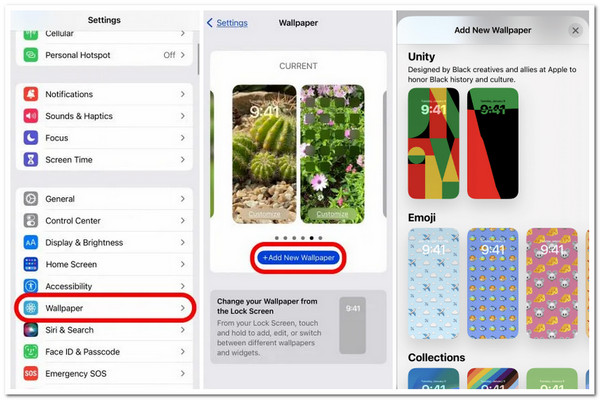
שלב 2לאחר מכן, הקש על כפתור "הוסף" בפינה השמאלית העליונה של המסך ובחר באפשרות "התאמה אישית של מסך הבית". לאחר מכן, תוכל להתאים אישית את הצבע, השיפוע והטשטוש של הטפט במסך החדש. לאחר מכן, הקש על כפתור "סיום" בפינה השמאלית העליונה של המסך.
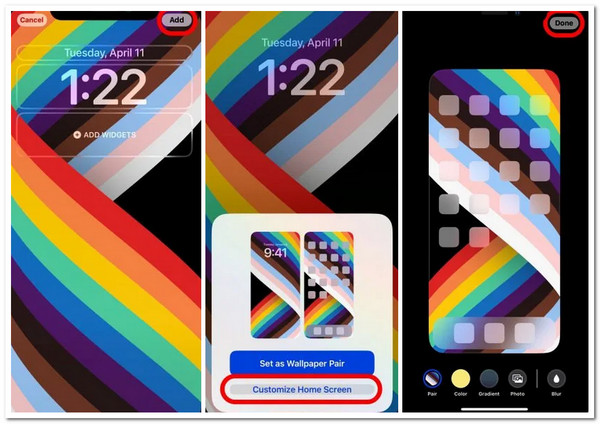
כיצד להגדיר את התמונות הרצויות כטפט באייפון
מלבד האפשרות הראשונה הזו, אם אתה רוצה להשתמש בתמונה ספציפית שצילמת כטפט שלך, אתה יכול להגדיר אותה ישירות באפליקציית התמונות. כעת, אתם אולי שואלים, "איך אני משנה את הטפט שלי באייפון שלי עם iOS 18/17/16?" להלן השלבים שעליך לבצע:
שלב 1הפעל את אפליקציית "תמונות", בחר את "תמונה" שבה ברצונך להשתמש כטפט והקש על סמל "שתף" בפינה השמאלית התחתונה של האפליקציה. לאחר מכן, גלול מטה בתפריט ובחר באפשרות "השתמש כטפט".
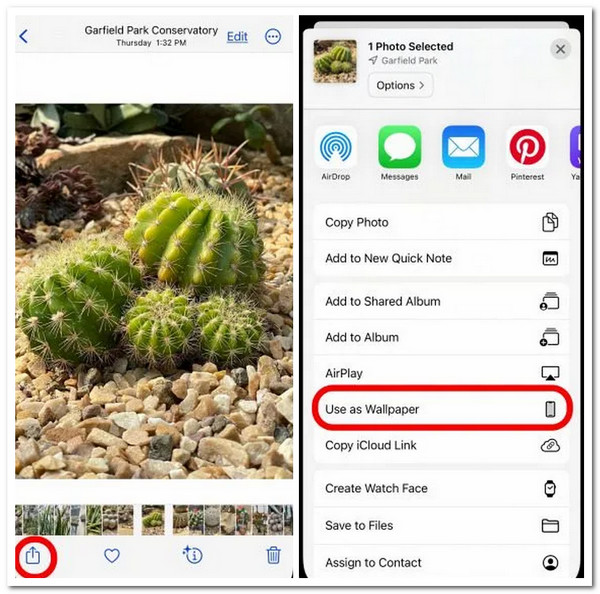
שלב 2לאחר מכן, בקטע ההתאמה האישית, תוכל להחליק את המסך ימינה כדי לבחור מסנן ולהקיש על כפתור "סיום". לאחר מכן, הקש על הלחצן "התאמה אישית של מסך הבית" ובחר טשטוש, צבע או מעבר צבע כדי להתאים את הטשטוש והצבע של הטפט. לאחר מכן, הקש על "סיום".
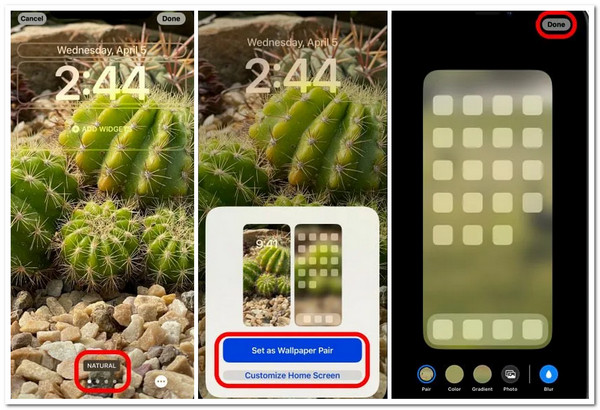
שנה את הטפט של מסך הנעילה באייפון [תכונות נוספות]
מלבד השלבים האלה שמראים לך כיצד לשנות את הטפט באייפון שלך, iOS 18/17/16 מספק גם תכונת שינוי חדשה במסך הנעילה. תכונה זו מאפשרת למשתמשים לגרום לטפטים של מסך הנעילה שלהם לערבב בין סטים שנבחרו מראש של תמונות. תכונת שינוי זו נקראת Photo Shuffle. תכונה זו מאפשרת לך לערבב תמונות עם קטגוריות שונות בלחיצה פשוטה. מלבד התמונות המסווגות הללו, אתה יכול לבחור ידנית אילו תמונות ברצונך לערבב בנפרד. כיצד אתה משתמש בתכונה זו כדי לשנות את טפט מסך הנעילה שלך? להלן השלבים שעליך לבצע:
1. כיצד ליצור טפטים לשילוב תמונות עם מסך נעילה עם קטגוריות:
שלב 1בטל את נעילת ה-Face ID/Touch ID של האייפון שלך ולחץ והחזק את "מסך הנעילה" עד להופעת גלריית הטפטים. לאחר מכן, הקש על כפתור "הוסף" עם "סמל פלוס" בצבע כחול, בחר באפשרות "ערבב תמונות" למעלה ובחר ספריית תמונות שברצונך לערבב.
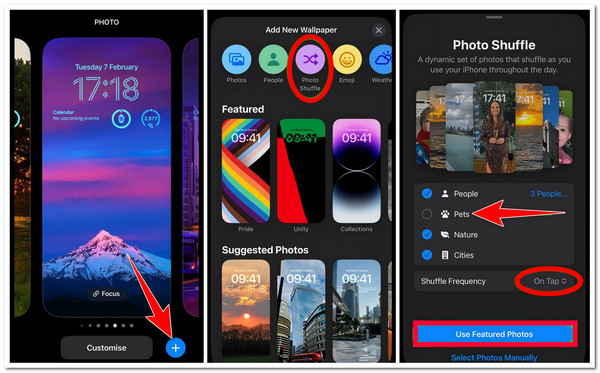
שלב 2לאחר מכן, הקש על הלחצן הנפתח "ערבב תדירות", בחר באפשרות "בהקשה" והקש על כפתור "השתמש בתמונות נבחרות". לאחר מכן, תוכל לשנות את תצוגת סגנון הגופן של השעון במסך החדש ולהוסיף ווידג'טים. אתה יכול גם להתאים אלמנטים אחרים על ידי הקשה על המסגרות שלהם.
שלב 3לאחר מכן, לאחר שתסיים עם ההגדרות שלמעלה, הקש על כפתור "הוסף" בפינה השמאלית העליונה והקש על כפתור "הגדר כזוג טפטים". לאחר מכן, הקש על מסך הנעילה שיצרת כדי להפעיל אותו.
2. כיצד ליצור טפטים לערבב תמונה של מסך נעילה באופן ידני:
שלב 1בטל את נעילת האייפון שלך באמצעות Face או Touch ID. לאחר מכן, לחץ והחזק את "מסך הנעילה" עד להופעת "הגלריה", והקש על כפתור "הוסף" עם "סמל הפלוס", בחר את "ערבב תמונות" והקש על "הוסף טפט חדש". לאחר מכן, הקש על "בחר תמונות באופן ידני".
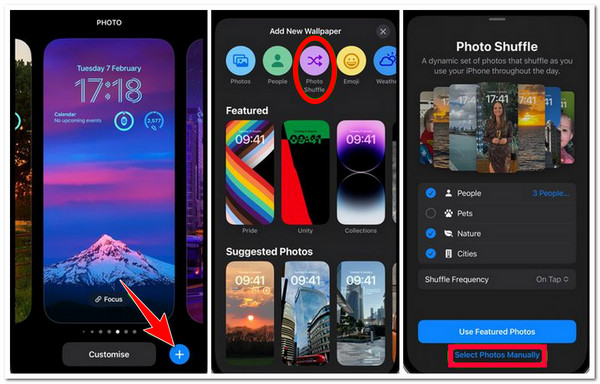
שלב 2לאחר מכן, בחר את סוג התמונה שבה תרצה להשתמש, בחר את התמונות בנפרד שברצונך לכלול בערבוב, והקש על כפתור "הוסף" בפינה השמאלית העליונה של המסך. לאחר מכן, במסך הבא, תוכל לשנות את סגנון השעון ולהוסיף ווידג'טים.
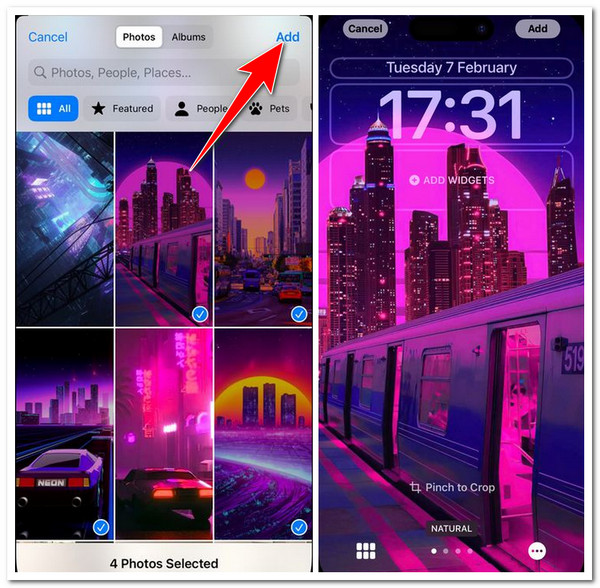
שלב 3לאחר מכן, לתצוגה מקדימה של מסך הנעילה, תוכל להקיש על המסך כדי לראות אותו. ברגע שאתה מרוצה מהמראה של מסך הנעילה שלך, הקש על כפתור "סיום" ובחר בין האפשרויות "התאמה אישית של מסך הבית" או "הגדר כזוג טפטים". לאחר שתסיים, הקש על כפתור "סיום".
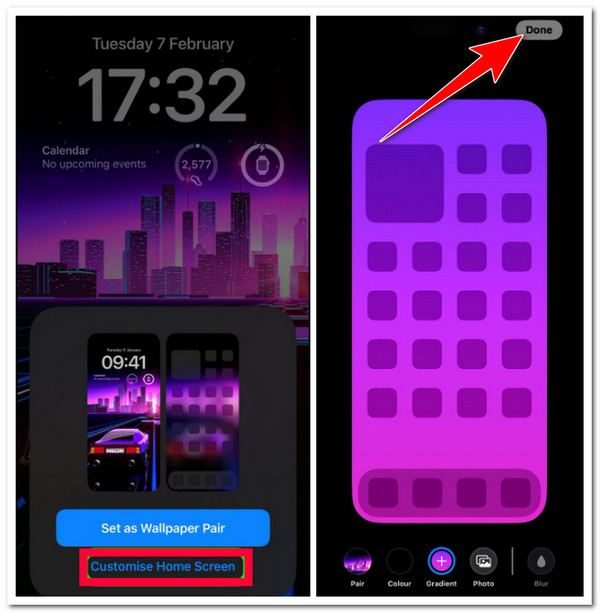
מה אם מסך הנעילה לא עובד באייפון 16
זהו! אלו הדרכים הקלות ביותר כיצד לשנות טפט באייפון! כעת, למרות שאפל הטילה טונות של תכונות חדשות תחת iOS 18/17/16, גרסאות אלו נחשבות לגרסאות ה-Buggiest של iOS. אם גם אתה נתקלת בבעיה, כגון בעיה במסך הנעילה לא עובד, אתה יכול להשתמש ב- 4Easysoft iOS System Recovery כלי לתקן את זה! כלי זה יכול לתקן 50+ בעיות iOS, כולל מסך הנעילה לא עובד. יתרה מזאת, בכמה לחיצות כפתורים בלבד, תוכל לבטל את הבעיה במהירות וביעילות ללא אובדן נתונים! יתר על כן, אתה יכול גם לשדרג לאחור/לשדרג את הגרסה של המכשיר שלך על ידי הורדת חבילת קושחה! על ידי הורדת חבילה, אתה יכול גם לתקן את הבעיה!

מצויד בשני מצבים לתיקון הבעיה: מצב רגיל לתיקון בעיות פשוטות ומצב מתקדם לתיקון חמורות.
עם אפשרות להוריד חבילת קושחה ולהחליף את הפגומה.
הצע 100% תהליך שחזור מערכת iOS בטוח. זה סורק ומגבה את המכשיר שלך אבל לא שומר שום דבר ממנו בכלי.
תמיכה המתאימה כמעט לכל דגמי האייפון וגרסאות iOS, מאייפון 4 ועד לאייפון 16 העדכני ביותר עם iOS 18/17/16.
100% Secure
100% Secure
כיצד לתקן בעיה במסך הנעילה לא עובד באייפון 16 באמצעות שחזור מערכת 4Easysoft iOS:
שלב 1הורד והתקן את 4Easysoft iOS System Recovery כלי במחשב Windows ו-Mac שלך. לאחר מכן, הפעל את הכלי, בחר באפשרות שחזור מערכת iOS וחבר את האייפון שלך למחשב באמצעות כבל USB. לאחר מכן, לחץ על כפתור "התחל".

שלב 2לאחר מכן, הממשק של הכלי יפרט את כל המידע על המכשיר שלך. לאחר קריאת כולם, סמן את כפתור "תקן" כדי לבצע תיקונים נוספים.

שלב 3לאחר מכן, בחר בין "סטנדרטי ומתקדם". אם תבחר במצב "סטנדרטי", זה יפתור בעיות פשוטות ללא אובדן נתונים. אחרת, אם תבחר במצב "מתקדם", זה יתקן מצבים רציניים עם אובדן נתונים אך עם אחוזי הצלחה גבוהים. לאחר מכן, לחץ על כפתור "אשר".

שלב 4לאחר מכן, בחר את הקטגוריה, הסוג והדגם המתאימים של האייפון שלך. לאחר מכן, בחר קושחה עם גרסת iOS אחרת בהתאם לרצונך וסמן את כפתור "הורד". לאחר מכן, לחץ על כפתור "הבא" כדי להתחיל את תהליך התיקון של מערכת iOS שלך.

שאלות נפוצות לגבי איך לשנות טפט באייפון
-
איך מסירים תמונה כלולה בטפט של ערבוב מסך הנעילה?
כדי להסיר תמונה בערבוב מסך הנעילה שלך, עליך לגשת לתמונה, הקש על סמל שלוש הנקודות בצד ימין ובחר באפשרות 'אל תציג תמונה'. אתה יכול לעשות זאת בזמן הגדרת טפט ערבוב מסך הנעילה במכשיר שלך.
-
איך מסירים קבוצה של תמונות מסווגות בטפט של ערבוב מסך הנעילה?
אם ברצונך להסיר קבוצה/תמונות מסווגות במכשיר שלך, הקש על הלחצן ערבב קטגוריות בפינה השמאלית התחתונה ובטל את הסימון של הקבוצה שברצונך להסיר.
-
האם טפט מסך הנעילה יכול להיות שונה מהטפט במסך הבית?
כן, אתם יכולים להיות שונים אחד מהשני. כדי לעשות זאת, עליך להפעיל את אפליקציית ההגדרות, לגשת לאפשרות הטפט ולהקיש על מסך הבית. לאחר מכן, תוכל לבחור רקע נפרד למסך הבית שלך.
סיכום
הנה לך! אלו 3 הדרכים כיצד לשנות את הטפט באייפון שלך! לאחר קריאת הפוסט הזה, כעת תוכל להתאים אישית את מסך הבית של האייפון שלך ולנעול את הטפט בהתאם לרצונך! אם נתקלת בבעיה בעת החלפת מסך הנעילה, תוכל להשתמש ב- 4Easysoft iOS System Recovery כלי לתקן את זה! עם תכונות שחזור מערכת iOS חזקות של הכלי הזה, אתה יכול לתקן את הבעיה במהירות וביעילות! כדי לגלות עוד על כלי זה, בקר באתר הרשמי שלו היום!



